win11更新导致开机黑屏如何解决 win11更新后开机黑屏怎么回事
更新时间:2023-02-03 15:30:51作者:cblsl
很多人在更新电脑的时候,都遇到了各种问题,例如有win11系统用户反映说更新后,电脑开机出现黑屏的情况,不知道这该怎么办,我们可以通过任务管理器来尝试修复,现在不妨跟着小编的步伐来看看win11更新导致开机黑屏的详细解决方法吧。
具体步骤如下:
1、首先我们尝试按下键盘的“Ctrl+Alt+Del”,然后选择“注销”再重启就可以进入系统了。
2、如果注销无效的话,可以选中“任务管理器”。

3、然后点击左上角的“文件”选择“运行新任务”。

4、在新建任务中输入“explorer.exe”勾选下方管理权限,再点击“确定”即可。
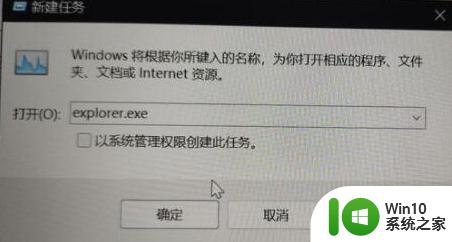
关于win11更新后开机黑屏的详细解决方法就给大家讲述到这里了,有遇到相同情况的话,可以学习上面的方法步骤来进行解决吧。
win11更新导致开机黑屏如何解决 win11更新后开机黑屏怎么回事相关教程
- win11更新后黑屏如何处理 Windows11更新后黑屏如何解决
- win11更新后闪屏黑屏怎么办 如何解决win11更新后闪屏问题
- win11更新后黑屏怎么恢复 win11更新后启动黑屏如何处理
- win11开机屏幕狂闪不停后黑屏如何处理 win11系统更新后屏幕闪烁黑屏怎么解决
- 更新win11然后蓝屏了如何解决 win11更新后蓝屏怎么回事
- win11更新白屏闪如何修复 win11更新后黑白闪屏怎么解决
- win11摄像头黑屏打不开如何解决 win11摄像头打开黑屏怎么回事
- 电脑更新windows11系统后黑屏如何修复 Win11系统更新后桌面黑屏原因与解决方法
- win11更新后蓝屏怎么办 如何解决更新win11后出现的蓝屏问题
- win11更新后桌面闪屏怎么解决 win11系统更新后闪屏如何消除
- win11开机屏幕狂闪不停后黑屏如何解决 win11开机频繁黑屏闪屏如何修复
- windows11开机黑屏怎么办 win11开机背景黑屏怎么解决
- win11系统启动explorer.exe无响应怎么解决 Win11系统启动时explorer.exe停止工作如何处理
- win11显卡控制面板不见了如何找回 win11显卡控制面板丢失怎么办
- win11安卓子系统更新到1.8.32836.0版本 可以调用gpu独立显卡 Win11安卓子系统1.8.32836.0版本GPU独立显卡支持
- Win11电脑中服务器时间与本地时间不一致如何处理 Win11电脑服务器时间与本地时间不同怎么办
win11系统教程推荐
- 1 win11安卓子系统更新到1.8.32836.0版本 可以调用gpu独立显卡 Win11安卓子系统1.8.32836.0版本GPU独立显卡支持
- 2 Win11电脑中服务器时间与本地时间不一致如何处理 Win11电脑服务器时间与本地时间不同怎么办
- 3 win11系统禁用笔记本自带键盘的有效方法 如何在win11系统下禁用笔记本自带键盘
- 4 升级Win11 22000.588时提示“不满足系统要求”如何解决 Win11 22000.588系统要求不满足怎么办
- 5 预览体验计划win11更新不了如何解决 Win11更新失败怎么办
- 6 Win11系统蓝屏显示你的电脑遇到问题需要重新启动如何解决 Win11系统蓝屏显示如何定位和解决问题
- 7 win11自动修复提示无法修复你的电脑srttrail.txt如何解决 Win11自动修复提示srttrail.txt无法修复解决方法
- 8 开启tpm还是显示不支持win11系统如何解决 如何在不支持Win11系统的设备上开启TPM功能
- 9 华硕笔记本升级win11错误代码0xC1900101或0x80070002的解决方法 华硕笔记本win11升级失败解决方法
- 10 win11玩游戏老是弹出输入法解决方法 Win11玩游戏输入法弹出怎么办